雨林木风WIN7安装教程
- 分类:教程 回答于: 2017年01月14日 00:00:00
今天小编给你们介绍的雨林木风WIN7安装教程,安装雨林木风Win7系统其实是比较简单的,许多网友们不知道为什么不会安装雨林木风Win7系统,既然这样,小编现在就教你们雨林木风WIN7安装方法。
1、打开下载的系统镜像文件,右击选择“解压到YLMF_Win7_Ultimate_X64_2014047.iso”。如图1所示
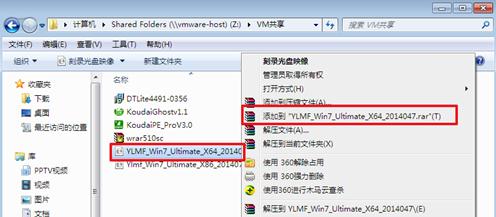
2、双击setup.exe,如图1所示
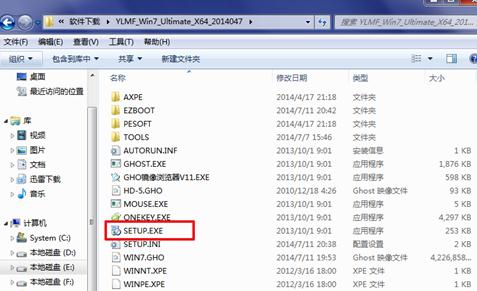
3、选择“安装WIN7X64系统第一硬盘分区”。如图3所示
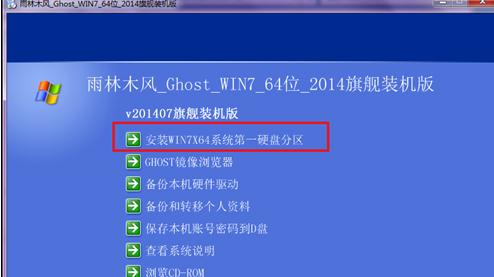
4、点击“系统重装win7方法”,选择映像路径,选择C盘,最后按“确定”。如图4所示
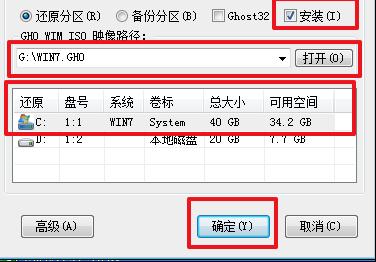
5、选择“是”,立即重启。如图5所示
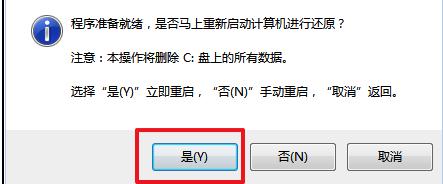
6、之后不需要自己再动手了,它会自动安装。以下是关键的截图,参考一下,如图6、图7、图8所示
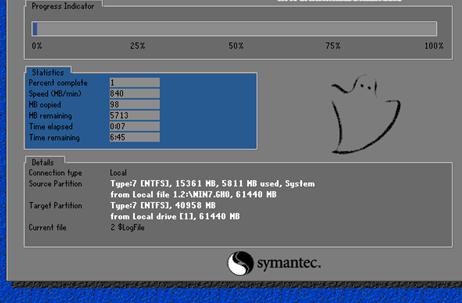

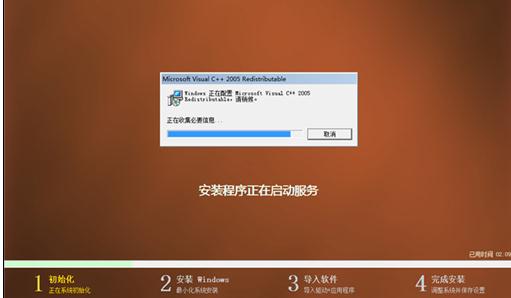
7、重启后系统就系统重装教程好了,如图9所示
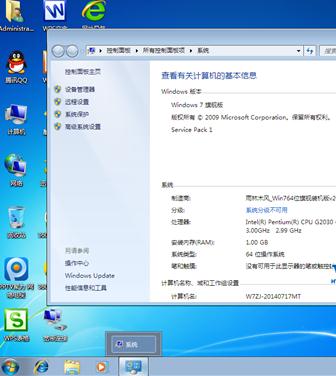
以上就是小编给你们介绍的雨林木风WIN7安装教程,安装雨林木风Win7系统就要选择小编我这篇教程,让你们安装雨林木风Win7系统无压力,所以觉得这篇文章不错的话就收藏起来,以后还是有帮助的!
 有用
75
有用
75


 小白系统
小白系统


 1000
1000 1000
1000 1000
1000 1000
1000 1000
1000 1000
1000 1000
1000 1000
1000 1000
1000 1000
1000猜您喜欢
- 3dmax快捷键命令大全介绍2022/05/27
- 小白一键重装系统步骤详细教程..2020/10/13
- 如何重装系统而不影响电脑文件的完整..2024/08/14
- 大白菜重装系统步骤2022/10/07
- 爱思助手手机重装系统工具怎么下载..2022/08/22
- 电脑键盘失灵,小编教你电脑键盘失灵了..2018/07/10
相关推荐
- 联想笔记本重装系统图文详解..2020/02/18
- cmd是什么2023/12/14
- 讲解电脑怎么重装系统步骤..2023/04/03
- HP驱动下载及安装指南2023/12/30
- c盘分区怎么操作2022/10/01
- 手把手教你win11电脑任务管理器怎么开..2021/07/11




















 关注微信公众号
关注微信公众号





